Excel教程:文本截取和文本查找函数的嵌套使用,你会吗?
作者:老徐来源:部落窝教育发布时间:2022-07-22 14:40:08点击:1227
编按:
今天主要来给大家分享文本截取函数和文本查找函数的使用,尤其是当两种函数嵌套使用时,有着异常强大的效果。
Excel中的文本函数按照作用的不同可以分为文本合并、文本截取、文本替换、文本查找、文本复制等小类。
首先,我们来看文本截取函数,主要有三个,分别为left、right和mid。
LEFT(字符串, 从左边截取的字符个数)
RIGHT(字符串, 从右边截取的字符个数)
MID(字符串,指定提取位置,从指定位置提取的字符个数)
下面,我们先挨个来看一看这三个函数是怎么使用的!
一、Left函数示例
在B2单元格输入=LEFT(A2,4),表示截取A2单元格最左侧的四个字符。
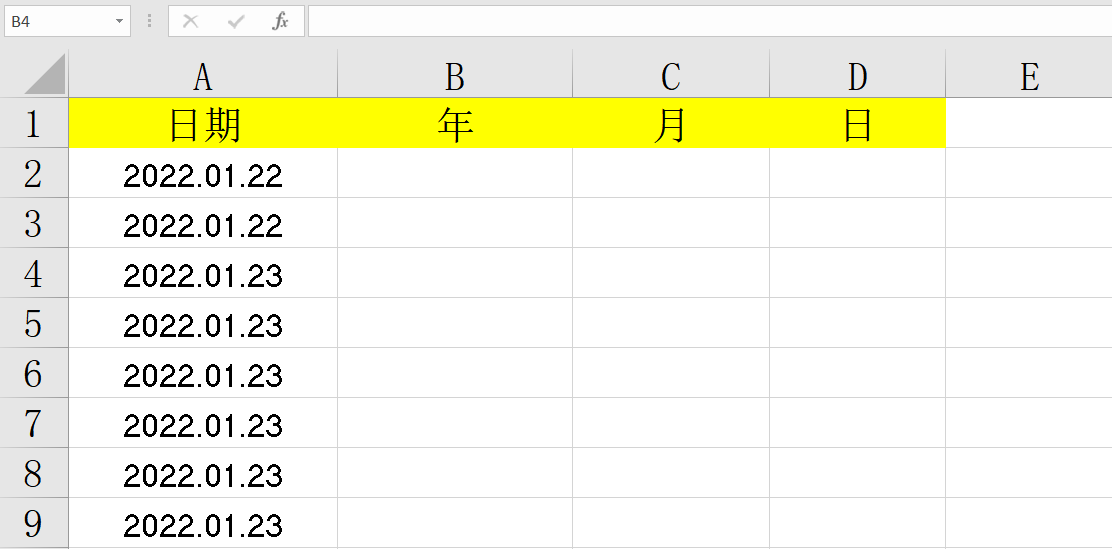
二、Right函数示例
在D2单元格输入=RIGHT(A2,2),表示截取A2单元格最右侧的两个字符。
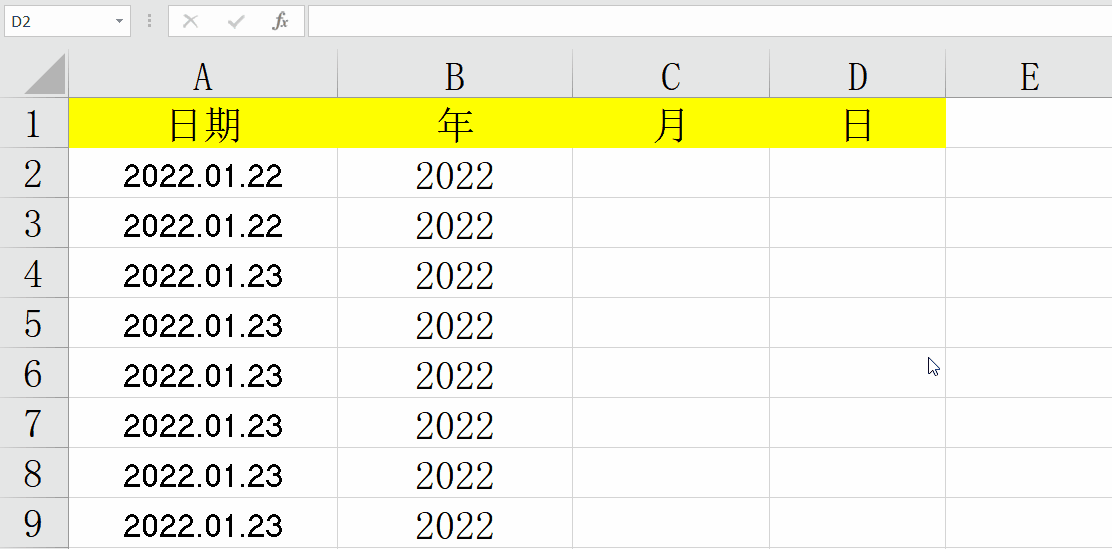
三、Mid函数使用示例
在C2单元格输入=MID(A2,6,2),表示从A2单元格的第6位字符开始截取两个字符。
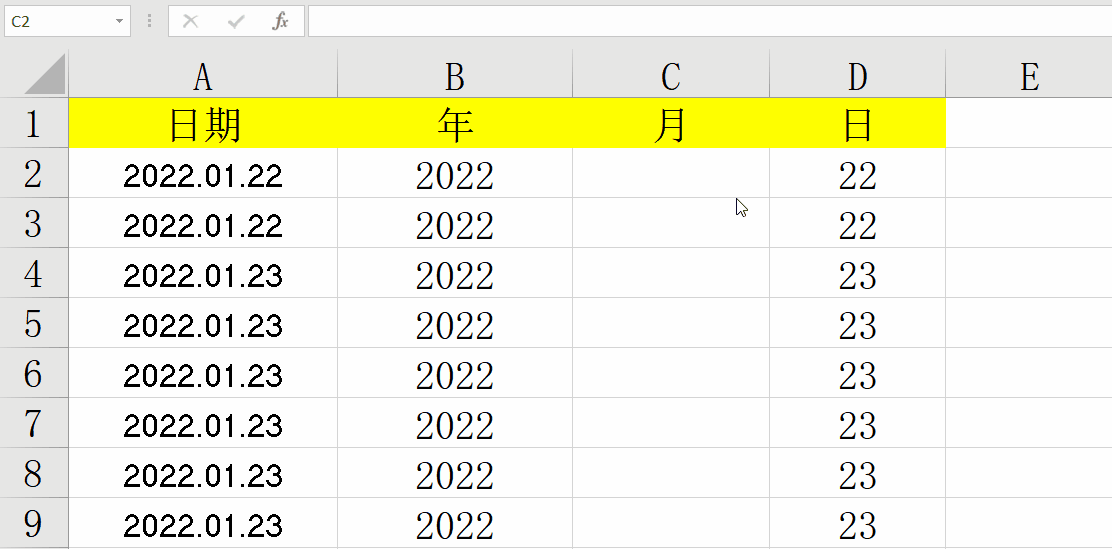
接下来我们看文本查找函数find 和 search。
FIND(要查找的文本,文本所在的单元格,从第几个字符开始查找[可选])。
SEARCH(找什么,在哪找,从第几位开始找)
四、Find函数示例
在B2单元格输入=FIND("长沙",A2,1),表示从A2单元格中的第一个字符开始查找“长沙”二字,返回“长沙”字符在A2单元格中开始出现的位置。
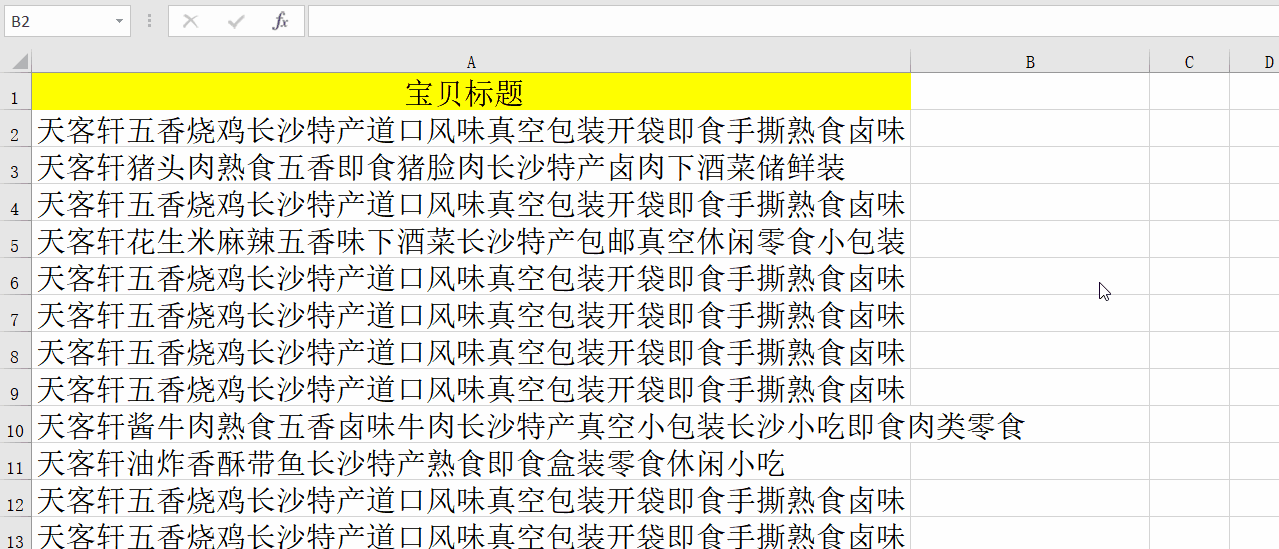
五、Search函数示例
在B2单元格输入=SEARCH("长沙",A2,1),表示从A2单元格中的第一个字符开始查找“长沙”二字,返回“长沙”字符在A2单元格中开始出现的位置。
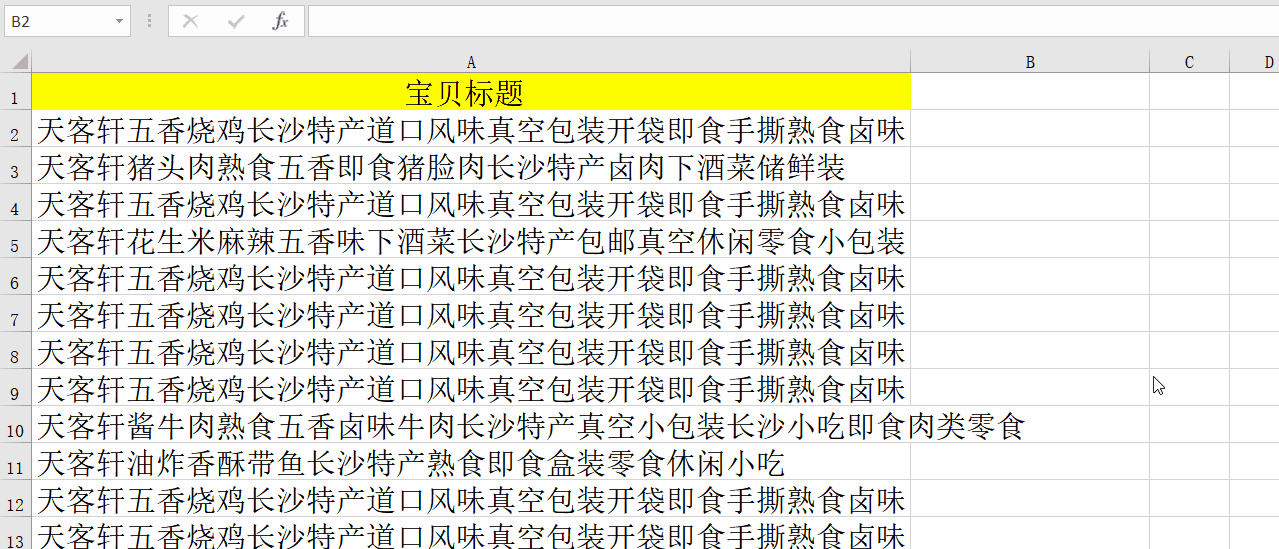
从以上案例可以看出,find函数和search函数的使用方法非常相似。
接下来,我们就来讲一讲文本截取函数和文本查找函数嵌套使用的案例了。
案例一 从文本字符串的左侧截取字符,但每行截取的字符个数不固定。
如下图所示,我们希望从宝贝标题中将品名提取出来,已知品名都是在A列这串文字的最左侧,但是品名文字的个数是不确定的。
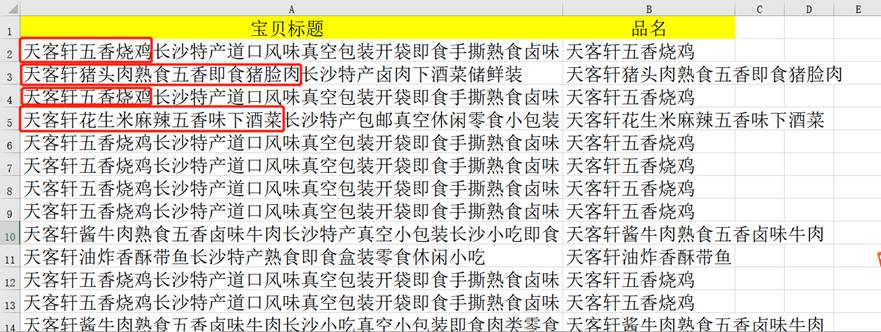
这种情况下如果直接使用Left函数,第二个参数即截取字符的个数我们没法使用一个常量。那具体截取多少个字符就没法确定了!有没有什么规律呢?有的。我们可以看到每个品名后都跟着“长沙”二字,我们只要确定长沙的位置,截取字符时,截取到“长沙”前一位即可。
比如,A2单元格中,“长沙”位于第八位,那我们从左侧截取七位字符,即可取出品名。
也即我们截取的字符个数=“长沙”在字符串中的位置减去1
在B2单元格输入公式=LEFT(A2,SEARCH("长沙",A2,1)-1) 再下拉公式,所有宝贝的品名就都提取出来了。
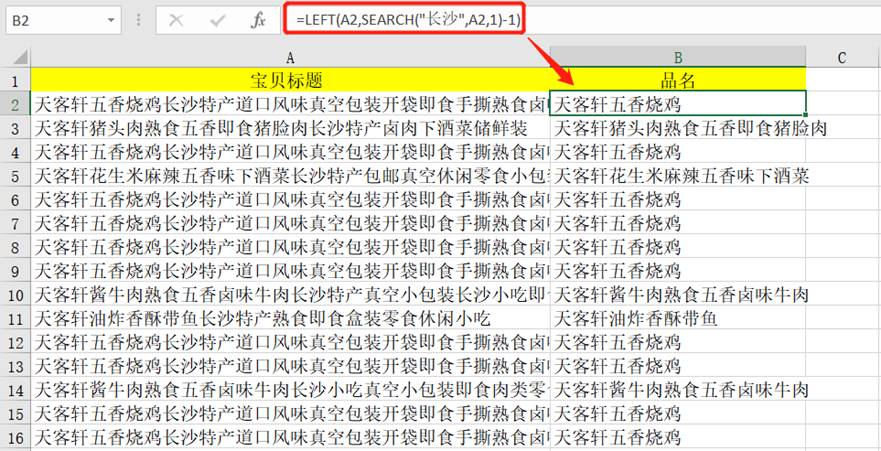
案例二 从文本字符串的中间截取字符,但开始截取的位置不固定。
如下图所示,我们希望通过公式将E列产品型号中的规格尺寸提取到F列单独体现。数字55、45、60等都是两位,加上“寸”字是三位,所以我们能够确定截取3位字符。但是具体从字符串中间哪个位置来截取,是不固定的。
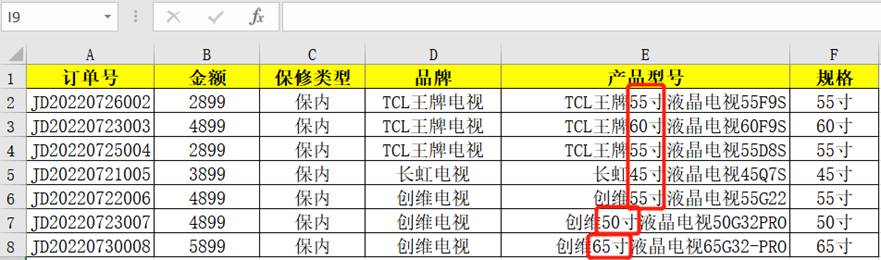
那么从中间哪个位置截取有没有什么规律可循呢?有的。我们要截取的字符均含有“寸”字。可以先找到“寸”字在字符串中第几位,“寸”字往前两位就是我们要截取字符的开始位置。在F2单元格输入=MID(E2,FIND("寸",E2,1)-2,3),下拉公式即可。
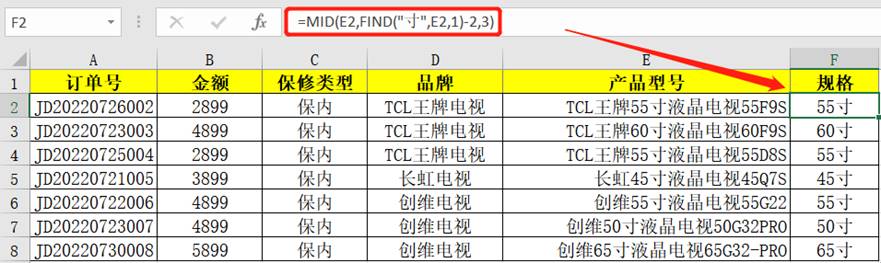
案例三 从文本字符串的中间截取字符,开始截取的位置、截取的字符个数均不固定。
如下图所示,我们想从摘要中提取吨数到G列,首先,具体从D列摘要文本字符串中第几位开始提取是不固定的,其次,具体的吨数数字位数也是不固定的。
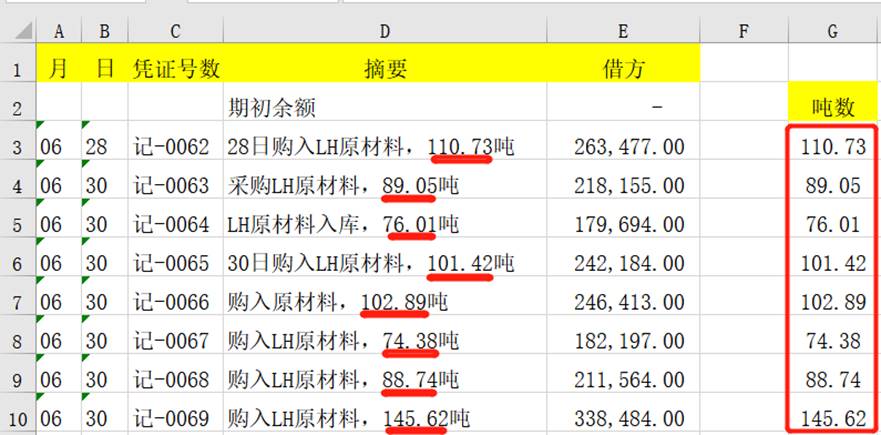
观察摘要文字的规律,提取的位置,都是在逗号“,” 之后的一位,所以,使用 FIND(",",D3,1)+1 作为mid函数的第二个参数即可;而具体的吨位数据,都是介于“吨”字和“,”逗号之间,我们用“吨”字所在的位数减去“,”逗号所在的位置,再减去一,即吨数位数。所以,使用FIND("吨",D4,1)-FIND(",",D4,1)-1 可以作为mid函数的第三个参数。
在G3单元格输入公式 =MID(D3,FIND(",",D3,1)+1,FIND("吨",D3,1)-FIND(",",D3,1)-1),下拉公式后即把所有吨位都提取出来了。

当然,上面公式中的search函数也可以替换为find函数,两个函数是互通的。
今天的案例就给大家分享到这里,你们学会了吗?
本文配套的练习课件请加入QQ群:902294808下载。
做Excel高手,快速提升工作效率,部落窝教育《一周Excel直通车》视频和《Excel极速贯通班》直播课全心为你!
扫下方二维码关注公众号,可随时随地学习Excel:
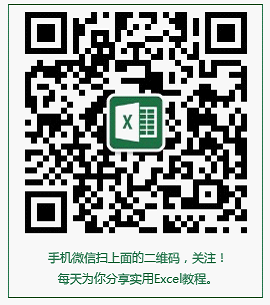
相关推荐:
如何计算员工累计达标的月份,你需要一个SUBTOTAL函数!
版权申明:
本文作者老徐;同时部落窝教育享有专有使用权。若需转载请联系部落窝教育。
